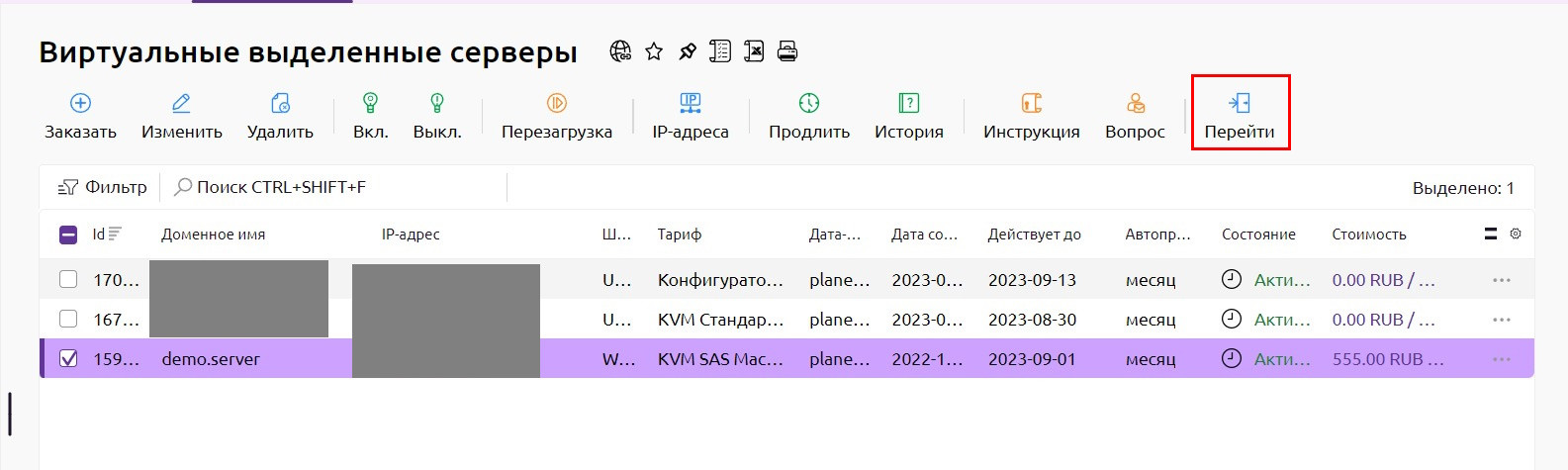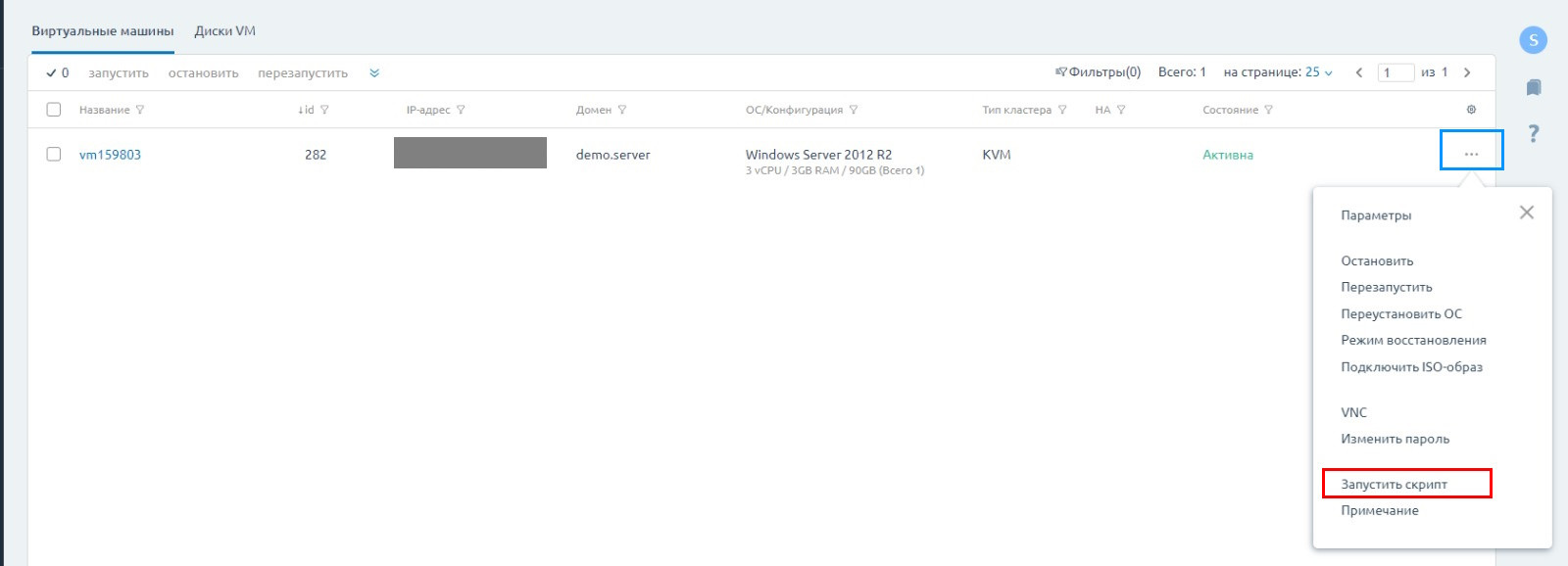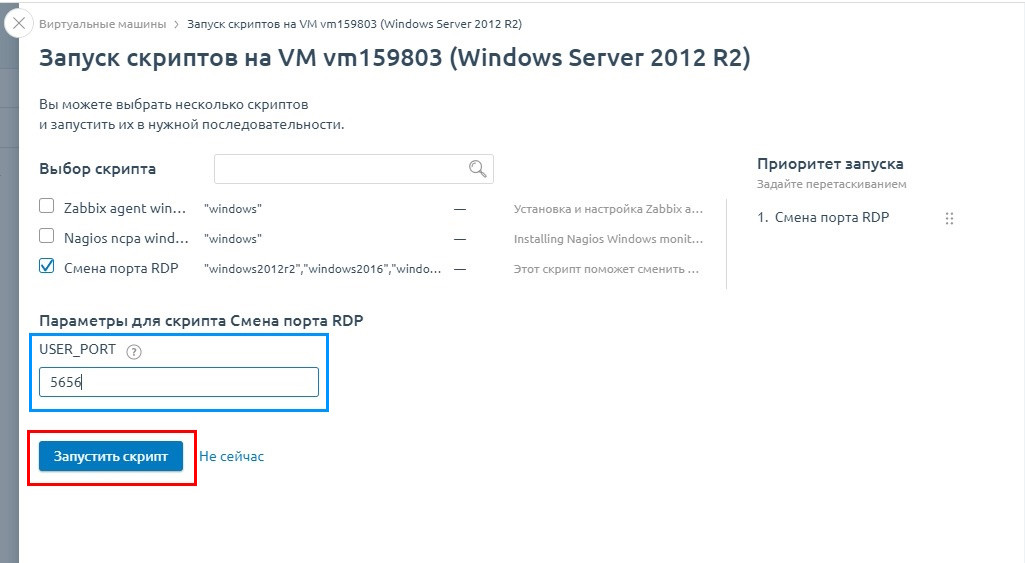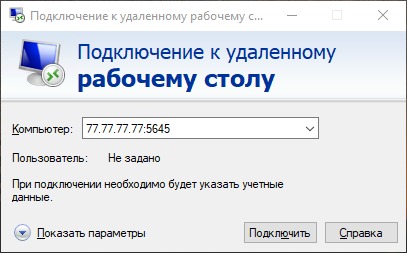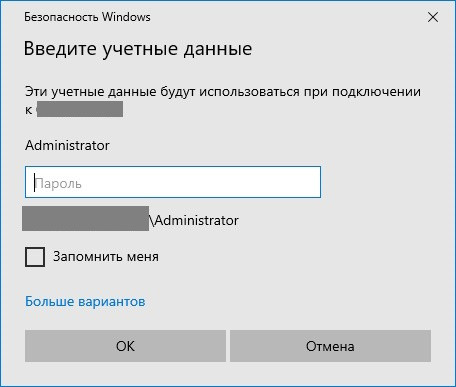Замена стандартного порта RDP
Введение
RDP по умолчанию использует порт 3389 для всех удаленных подключений и это давно известно злоумышленникам. Они используют атаки методом перебора, чтобы угадать учетные данные для входа в систему. Оказавшись внутри, они могут украсть или зашифровать конфиденциальные данные, установить вредоносное ПО и делать на удаленных компьютерах все, что им заблагорассудится.
Когда вы меняете номер порта RDP по умолчанию с 3389 на любой другой свободный порт, хакерам становится трудно угадать, какой порт RDP вы используете. Смена порта не поможет, если атака совершается специально на Вас, но хорошо отобьет ботов, которые сканируют стандартные порты.
Перейдем к изменению порта.
Шаг 1 -Выбор сервера
Для начала выберите в списке ваших виртуальных серверов нужный и нажмите сверху кнопку Перейти
Шаг 2 - Запуск скрипта
Вы попали в менеджер управления виртуальным сервером. Теперь справа от Вашего сервера есть 3 точки, нажмите их и выберите кнопку Запустить скрипт
Вам откроется окно в котором нужно будет найти скрипт Смена порта RDP. Для старта скрипта нужно указать новый порт в поле USER_PORT (Вы можете указывать любой порт больше 1023, но лучше указывать из диапазона 49152-65535, так Вы точно не получите конфликта с другими службами) и нажать кнопку Запустить скрипт.
После всех выполненных действий запустится скрипт. Вам надо подождать когда статус Выполняется скрипт справа от виртуального сервера сменится на Активна.
На этом изменение порта RDP завершено. Теперь протестируем работу.
Шаг 3 - Проверка работы
Запустите стандартное средство Windows для работы с RDP - Подключение к удаленному рабочему столу или Remmina, если у Вас Linux. Введите IP в поле и нажмите кнопку Подключить. Обратите внимание, что теперь надо вводить IP с номером порта, так как Вы изменили стандартный порт и программа не знает новый. Пример: 77.77.77.77:6788.
Если Вам открылось окно авторизации, то все прошло успешно и служба RDP работает на новом порту.